So verbinden Sie AirPods Pros ohne Hülle
Veröffentlicht: 2023-02-10
AirPods sind ein solches Gerät, das einfach zu bedienen ist, eine überwältigende Klangqualität hat und mit erstaunlichen Funktionen wie Transparenzmodus, Geräuschunterdrückung, Schweiß- und Wasserfestigkeit und mehr ausgestattet ist. Sie können AirPods Pro mit Ihren Apple-Geräten wie iPhone, Mac und mehr verbinden und Musik, Nachrichten, Filme und mehr anhören. Lassen Sie uns neben all dem eine sehr interessante Frage beantworten, wie man Airpods-Profis ohne Gehäuse verbindet. Wenn Sie erfahren möchten, wie Sie dies tun können, lesen Sie weiter, denn in diesem Artikel haben wir besprochen, wie Sie Ihre AirPods ohne Hülle anschließen können, warum sich meine AirPod-Profis nicht einschalten und vieles mehr.

So verbinden Sie AirPods Pros ohne Hülle
Sie können Ihre AirPods auch dann mit zuvor gekoppelten Geräten verbinden, wenn Sie Ihre AirPods-Hülle nicht haben. Um zu erfahren, wie man AirPods-Profis ohne Hülle verbindet, befolgen Sie die unten aufgeführten Schritte:
Hinweis: Die unten aufgeführten Schritte funktionieren mit AirPods der 1. Generation, AirPods der 2. Generation, AirPods der 3. Generation, AirPods Pro und AirPods Pro 2.
Option I: Auf dem iPhone
Sie können Ihre AirPods ohne die Hülle mit Ihrem iPhone verbinden, um zu erfahren, wie Sie dies tun können, folgen Sie den unten genannten Schritten:
1. Wischen Sie zuerst vom oberen Bildschirmrand nach unten, damit Sie auf das Kontrollzentrum zugreifen können, und tippen Sie dann auf das Bluetooth -Symbol, um es einzuschalten.
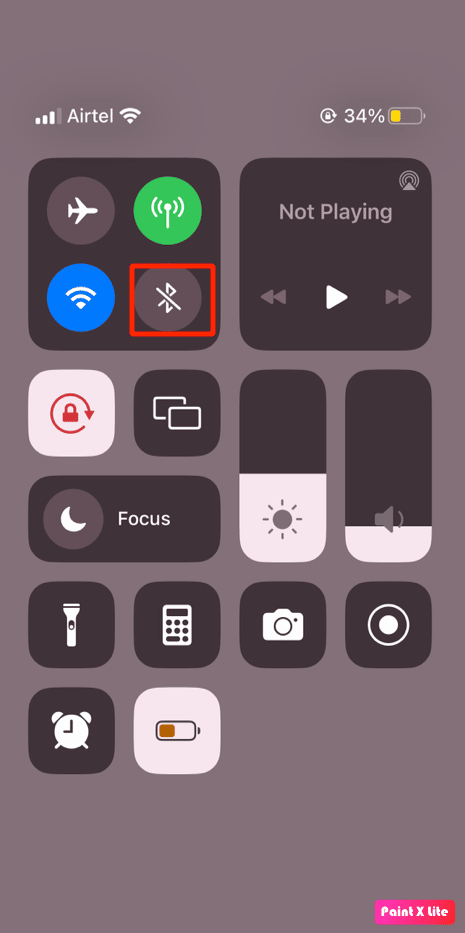
2. Halten Sie danach die Audiokarte in der oberen rechten Ecke des Bildschirms gedrückt.
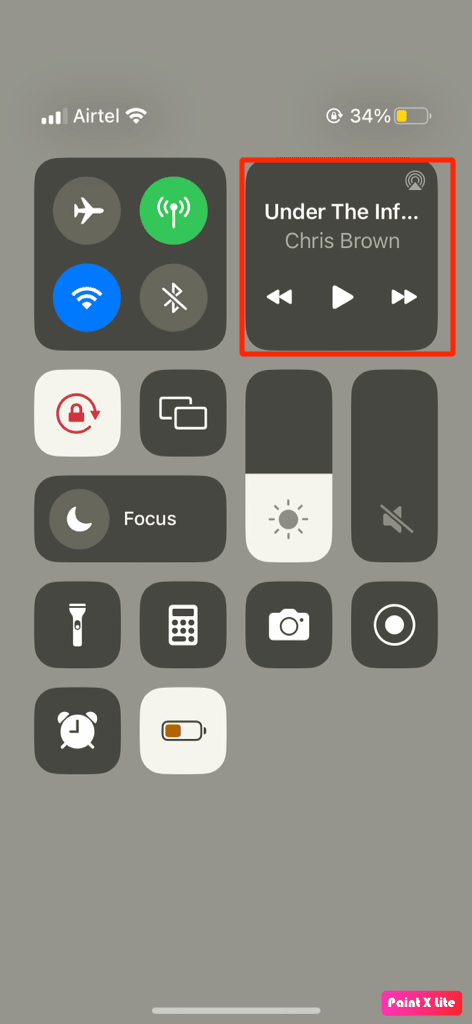
3. Tippen Sie als Nächstes auf das AirPlay -Symbol rechts auf dem Bildschirm.
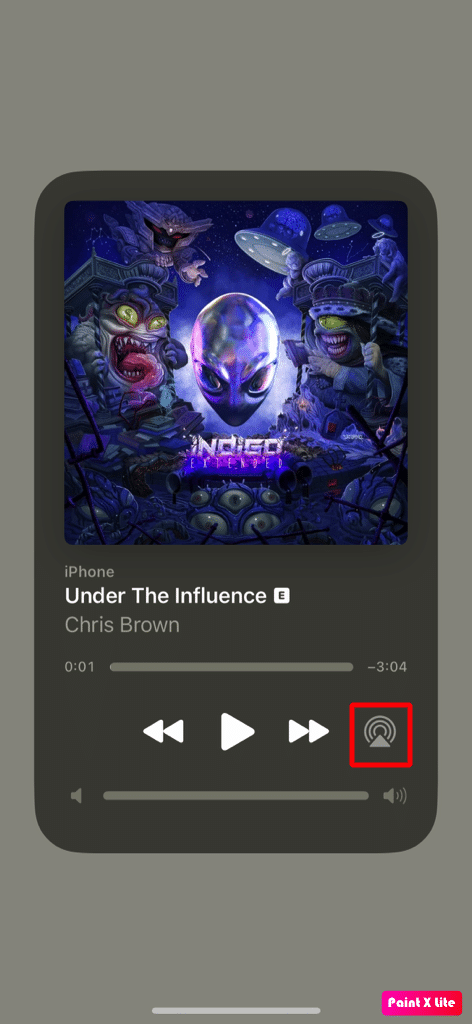
4. Wählen Sie dann Ihre zuvor gekoppelten AirPods aus.
Option II: Auf dem Mac
Um zu erfahren, wie Sie AirPods Pros ohne Hülle auf Ihrem Mac verbinden, führen Sie die folgenden Schritte aus:
1. Aktivieren Sie zunächst das Bluetooth -Symbol in der oberen rechten Ecke Ihres Bildschirms.
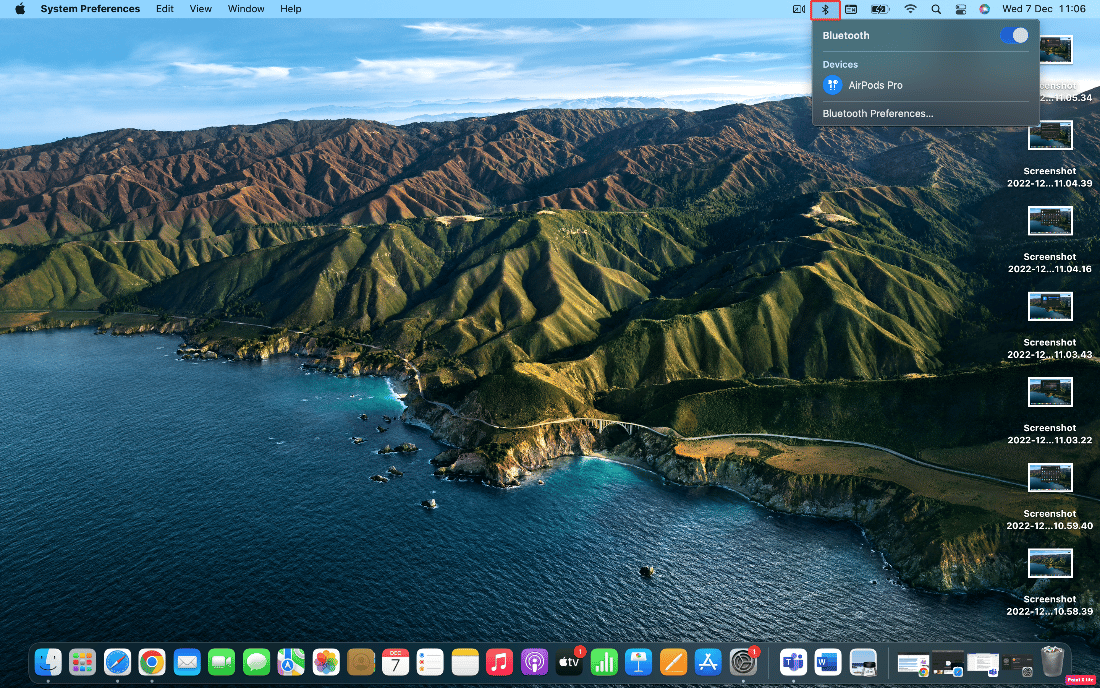
2. Wählen Sie danach Ihre AirPods aus der Geräteliste aus.
Lesen Sie auch: So reparieren Sie AirPods, die mit dem Mac verbunden sind, aber keinen Ton
Option III: Auf Android
Für Android-Benutzer können Sie sie auch ohne Verwendung verbinden. Halten Sie sich an die angegebenen Schritte, um sie zu verbinden:
1. Navigieren Sie auf Ihrem Telefon zur App „ Einstellungen “.
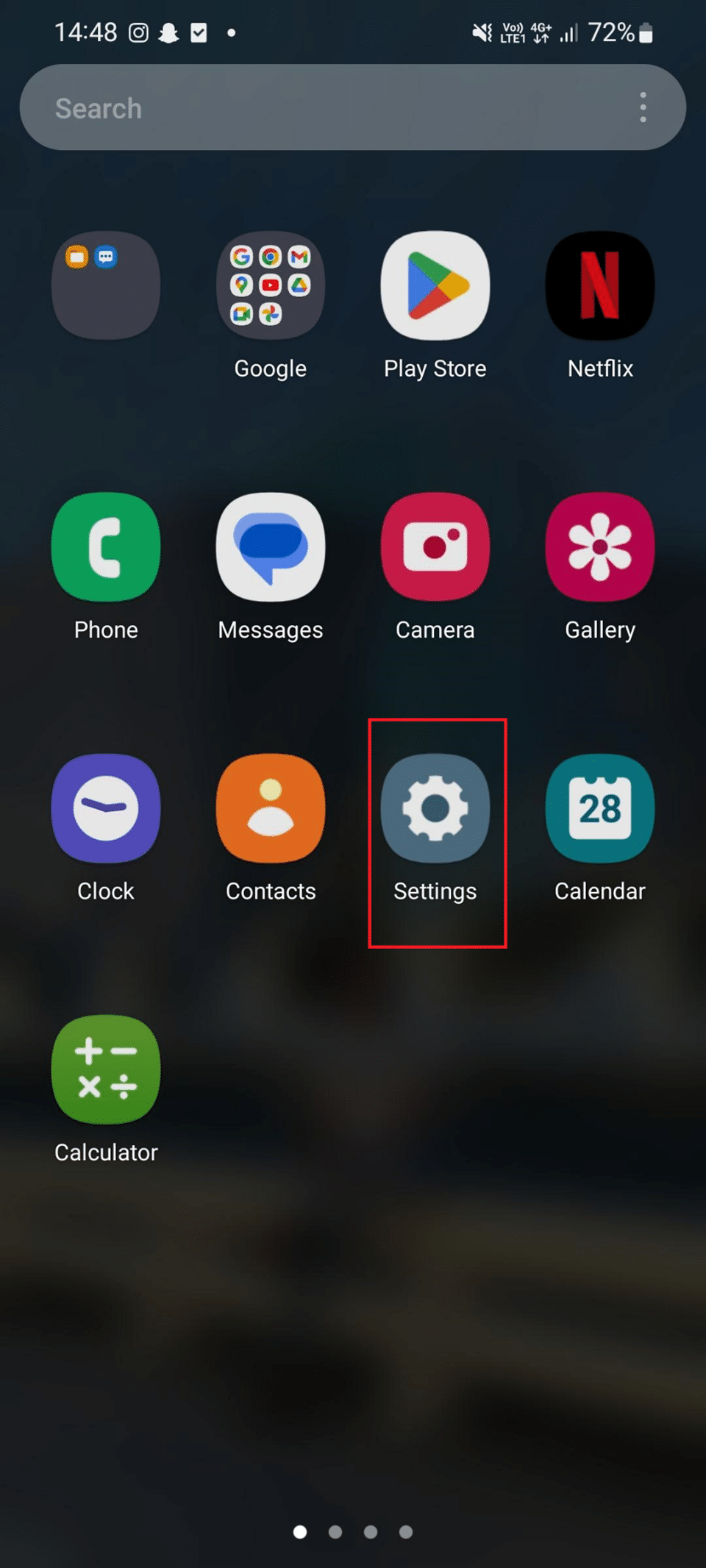
2. Tippen Sie anschließend unter Verbindungen auf die Option Bluetooth .
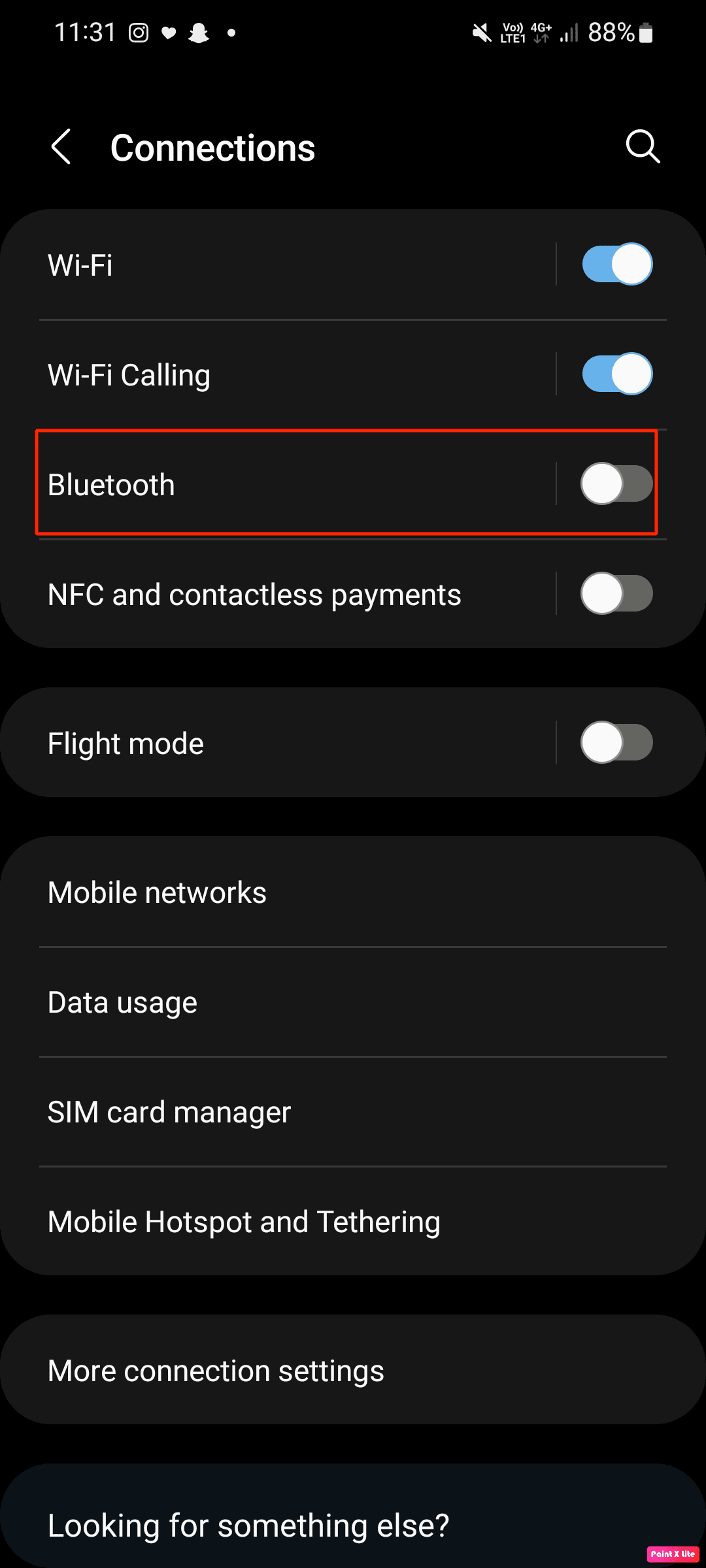
3. Wählen Sie anschließend Ihre zuvor gekoppelten AirPods aus, um den Vorgang abzuschließen.
Option IV: Unter Windows
Um zu erfahren, wie Sie AirPods Pros ohne Hülle auf Ihrem Windows-PC verbinden, führen Sie die folgenden Schritte aus:
1. Beginnen Sie mit der Eingabe von Bluetooth in das Windows-Suchfeld.
2. Klicken Sie anschließend auf Bluetooth und andere Geräteeinstellungen .

3. Suchen Sie danach Ihre AirPods und wählen Sie sie unter Audio aus, um die Verbindung zu starten.
Lesen Sie auch : So reparieren Sie AirPods verbunden, aber Ton kommt vom Telefon
Können AirPods Pro ohne die Hülle funktionieren?
Jetzt ist Ihnen vielleicht klar, wie Sie Airpods-Profis ohne Hülle anschließen können. Lassen Sie uns nun die Frage beantworten, ob AirPods Pro ohne Hülle funktionieren können. Die Antwort darauf ist Ja. Wenn Sie AirPods zum ersten Mal mit Geräten koppeln, wird das Gehäuse benötigt, aber wenn Sie es wieder mit Ihrem Gerät verbinden, ist es nicht erforderlich. So können Sie Ihre AirPods Pro mit Geräten verbinden, mit denen Sie bereits gekoppelt sind. Beachten Sie, dass Sie ohne die Hülle folgende Funktionen nicht nutzen können:
- Aufladen: Jede AirPods-Hülle verfügt über einen Ladeanschluss, damit Sie Ihre AirPods aufladen können. Wenn Sie also keine Hülle haben und der Akku Ihrer AirPods leer ist, lassen sich Ihre AirPods erst einschalten, wenn Sie sie aufladen.
- Schützen und halten Sie Ihre AirPods: Das Gehäuse der AirPods ist also vorgesehen, damit Ihre Ohrhörer vor jeglicher Art von äußerer Beschädigung geschützt werden können.
- Verwenden der Einrichtungstaste: Mit der Einrichtungstaste können Sie Ihre AirPods zurücksetzen und eine manuelle Verbindung zu einem Nicht-iOS-Gerät, z. B. einem Android-Telefon, herstellen.
- Automatische Verbindung: Wenn Sie die Hülle Ihrer Ohrhörer öffnen, verbindet Ihre AirPods-Hülle Ihre AirPods automatisch mit den zuvor verwendeten iOS-Geräten. Wenn Sie Ihre Hülle dabei haben, können Sie einfach Ihre AirPods herausziehen und loslegen.
- Überprüfen des Status der AirPods: Das Blinklicht an Ihrer AirPods-Hülle macht Sie auf den Status Ihrer AirPods aufmerksam. Beispielsweise bedeutet das blinkende orangefarbene Licht, dass Ihre AirPods auf einen Kopplungsfehler stoßen.
Warum lassen sich meine AirPod Pros nicht einschalten?
Lassen Sie uns besprechen, warum sich meine AirPod-Profis nicht einschalten, da Sie jetzt vielleicht wissen, wie man AirPod-Profis ohne Hülle verbindet. Die Gründe dafür, warum sich meine AirPod-Profis nicht einschalten, sind unten aufgeführt:

- Ihre Ohrhörer schalten sich möglicherweise nicht ein, wenn sie nicht aufgeladen sind.
- Ein weiterer Grund für dieses Problem ist ein fehlerhafter Akku des Ladekoffers.
- Dieses Problem kann auch auftreten, wenn Ihr Lightning-Kabel ausgetauscht werden muss.
- Wenn Ihre AirPods keinen guten Kontakt mit der Ohrhörerhülle haben oder ein Software-Update erforderlich ist.
- Ein weiterer möglicher Grund sind Hardwareschäden am Ladecase oder an den AirPods.
Lesen Sie auch : So reinigen Sie den iPhone-Ladeanschluss mit Alkohol
So beheben Sie, warum sich meine AirPod-Profis nicht einschalten
Wenn sich Ihre Airpods nicht einschalten, können Sie die von uns unten angegebenen Methoden ausprobieren, um das Problem zu beheben:
Methode 1: Entfernen Sie Staub oder Schmutz
Reinigen Sie Ihre AirPods und die Ladehülle, da Staub und Schmutz in ihnen ebenfalls das Problem verursachen können, und stellen Sie außerdem sicher, dass die silbernen Spitzen auf der Unterseite Ihrer AirPods einen guten Kontakt mit der Ladehülle haben.
Methode 2: Laden Sie den AirPod-Akku auf
Stellen Sie sicher, dass Ihre AirPods ordnungsgemäß aufgeladen sind, denn wenn sie nicht aufgeladen sind, schalten sich Ihre AirPods möglicherweise nicht ein. Um Ihre AirPods aufzuladen, müssen Sie sie in die Ladehülle legen und danach die Ladehülle an ein USB-Ladegerät oder einen USB-Anschluss anschließen. Wenn Sie möchten, dass Ihre AirPods schnell aufgeladen werden, können Sie ein iPhone- oder iPad-USB-Ladegerät verwenden oder die Ladehülle direkt an einen Mac-Computer anschließen.
Methode 3: Laden Sie den Akku des AirPod-Gehäuses auf
Sie sollten auch den Akku des Ladeetuis überprüfen, da das Ladeetui dieses Problem ebenfalls verursachen kann. Sie können also versuchen, das Ladecase ohne Ihre AirPods darin aufzuladen.
Methode 4: Ladekabel ersetzen
Das Lightning-Kabel, mit dem Sie Ihre AirPods aufladen, sollte ebenfalls ordnungsgemäß funktionieren, stellen Sie also sicher, dass es funktioniert. Wenn Sie die Ladekabel längere Zeit verwenden, können sie auch fehlerhaft werden, insbesondere wenn es sich um ein Markenprodukt handelt, das nicht von Apple hergestellt wurde. Stellen Sie sicher, dass Sie sie ersetzen, wenn sie nicht richtig funktionieren.
Methode 5: Führen Sie Softwareaktualisierungen durch
Versuchen Sie, Ihr Gerät zu aktualisieren, um dieses Problem zu beheben, da ein Softwareproblem das Einschalten Ihrer AirPods verhindern kann. Apple veröffentlicht AirPods-Firmware-Updates, also aktualisieren Sie Ihr Gerät.
So koppeln Sie AirPods Pro mit dem iPhone
Führen Sie die folgenden Schritte aus, um Ihre AirPods mit Ihrem iPhone zu koppeln:
1. Gehen Sie zuerst auf Ihrem iPhone zu Einstellungen > Bluetooth und schalten Sie dann Bluetooth ein.
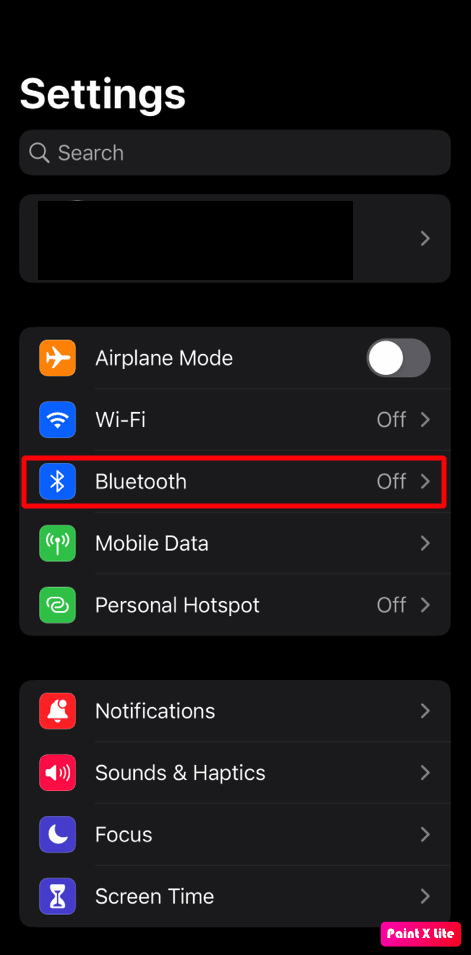
2. Danach müssen Sie das AirPods-Gehäuse mit Ihren AirPods darin öffnen und es dann neben Ihr Gerät halten.
3. Befolgen Sie dann die Anweisungen auf dem Bildschirm und wählen Sie Fertig.
Lesen Sie auch : So setzen Sie Ihre AirPods und AirPods Pro zurück
So koppeln Sie AirPods Pro mit einem Mac
Führen Sie die folgenden Schritte aus, um Ihre AirPods mit Ihrem Mac zu koppeln:
1. Zuerst müssen Sie das Gehäuse mit Ihren AirPods darin öffnen und es dann neben Ihren Mac halten.
2. Halten Sie danach die Setup-Taste auf der Rückseite des AirPods-Gehäuses fünf Sekunden lang gedrückt oder bis die Zeitstatusanzeige weiß blinkt.
3. Navigieren Sie als Nächstes zu den Systemeinstellungen auf Ihrem Mac und klicken Sie dann auf die Bluetooth -Option.
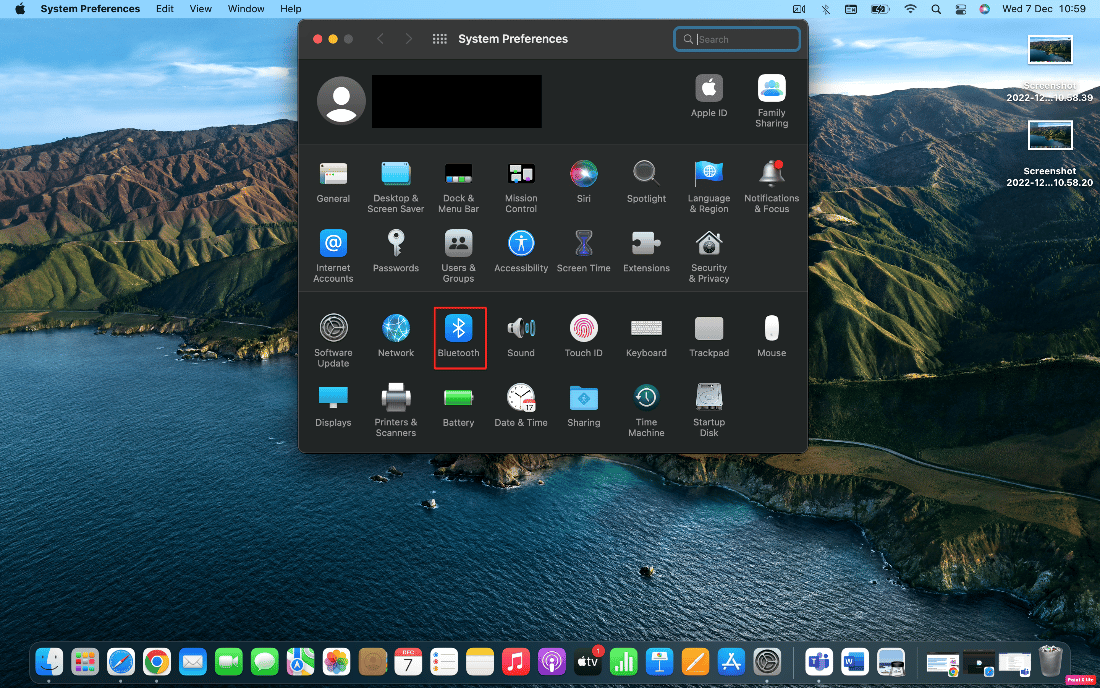
4. Wählen Sie dann Ihre AirPods Pro aus der Geräteliste aus und klicken Sie dann auf Verbinden .
Gibt es eine AirPod Pro-App?
Die Antwort auf die Frage „Gibt es eine AirPod Pro-App“ lautet „ Ja “. Es gibt AirPods-Apps, die die Verwendung von AirPods auf Android ermöglichen. Die Apps sind Assistant Trigger, Equalizer, AirBattery, Podroid und mehr.
Häufig gestellte Fragen (FAQs)
Q1. Ist es möglich, AirPods zu verbinden, wenn das Gehäuse tot ist?
Antwort . Ja, Sie können Ihre AirPods anschließen, wenn das Gehäuse tot ist. Aber in einer solchen Situation sollten die AirPods aufgeladen werden. Stellen Sie außerdem sicher, dass Ihre AirPods zuvor mit Ihrem iPhone gekoppelt wurden. Wenn Sie sie mit einem neuen Gerät verbinden möchten, benötigen Sie das Gehäuse, um die neue Verbindung herzustellen.
Q2. Ist es möglich, AirPods mit einem anderen Gehäuse zu verbinden?
Ans. Ja, die AirPods können mit einem anderen Case verbunden werden. Wenn Sie sie mit einem anderen Gehäuse verbinden möchten, legen Sie die AirPods in das Gehäuse und lassen Sie sie dann dort, bis die neue Verbindung hergestellt ist. Anschließend müssen Sie das Gerät erneut mit den AirPods synchronisieren.
Q3. Ist das Aufladen von AirPods ohne Hülle oder Ladegerät möglich?
Antwort . Die Antwort auf die Frage, ob Sie Ihre AirPods ohne das Ladegerät oder die Hülle aufladen können, lautet Nein. Sie können eine neue Hülle kaufen, wenn Sie die Hülle und nicht die AirPods verloren haben.
Q4. Kann ich die AirPods-Hülle aufladen, ohne AirPods darin zu platzieren?
Antwort . Ja, Sie können Ihr Case aufladen, auch wenn sich keine AirPods darin befinden, da sowohl das Case als auch die AirPods separate Batterien enthalten.
Empfohlen:
- 10 Möglichkeiten zur Behebung des HBO Max-Fehlercodes 321
- So aktivieren Sie Live-Aktivitäten auf dem iPhone (iOS 16)
- Wie lange halten iPhone-Ladegeräte?
- Braucht ein Smart TV WLAN?
Wir hoffen, dass Ihnen das Lesen unseres Artikels gefallen hat, da wir besprochen haben, wie man Airpods-Profis ohne Hülle verbindet und mehr. Wir halten immer wieder aufschlussreiche Informationen für unsere Leser bereit. Außerdem aktualisieren wir unsere Seite ständig. Wenn Sie Vorschläge oder Fragen haben, kommentieren Sie unten im Kommentarbereich.
